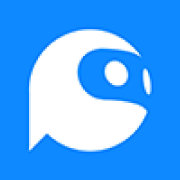作者:Aimo
不知不觉间,SSD已经降到了一个可以被普通消费者接受的价位了。制程大法和TLC大法双管齐下,让SSD的成本一降再降,SSD走近了平民百姓 家。但SSD这东西可不是插上去点亮就能发挥出原有的性能,由于和传统HDD结构完全不同,SSD需要通过FTL层和系统对话,我们需要动一些手脚才能让 SSD处于最佳状态。
今天,笔者来为大家推荐一些用以检测和优化SSD的软件,如果你购买了SSD,不想化1000元的钱得到300元的性能,那么一定别错过这些软件了。
SSD检测软件
CrystalDiskInfo:检测SSD信息
| 软件名称: | CrystalDiskInfo |
| 软件版本: | 5.4.1 多国语言版 |
| 软件大小: | 1.79MB |
| 软件授权: | 免费 |
| 适用平台: | Win9X Win2000 WinXP Win2003 Vista |
| 下载地址: | http://down.tech.sina.com.cn/content/38561.html |
相信很多传统硬盘HDD用户都会使用HD Tune一类的软件来检测硬盘是否有故障,但这类软件对SSD并不适用,往往会误读,各种不靠谱。术业有专攻,SSD也有专用的硬盘信息检测软件,CrystalDiskInfo就是人们最常用的一款。
和HD Tune类似,CystalDiskInfo同样通过读取S.M.A.R.T来判断硬盘的健康状 态,不过CrystalDiskInfo对SSD的特性有着更好的支持。我们可以通过CrystalDiskInfo查看SSD的通电时间、Trim支 持、P/E次数等特性。实际上在SSD玩家圈子内,CystalDiskInfo已经取代了HD Tune成为用户必备的硬盘检测工具了。
AS SSD Benchmark:检测AHCI和Trim
| 软件名称: | AS SSD Benchmark(SSD固态硬盘速度检测工具) |
| 软件版本: | 1.7.4739.38088 |
| 软件大小: | 279KB |
| 软件授权: | 免费 |
| 适用平台: | Win9X Win2000 WinXP Win2003 Vista Win7 |
| 下载地址: | http://down.tech.sina.com.cn/content/49020.html |
影响SSD性能的因素有很多,其中在软件环境中有两个最为重大:AHCI驱动和4K对齐。如果SSD运行在IDE模式和4K未对齐的环境下,性能往往连正常水平一半都不到。使用AS SSD Benchmark,可以检测SSD是否运行在AHCI和4K对齐的环境。
当然,AS SSD Benchmark本质是一款SSD性能测试软件。通过跑分,并和正常数据对比,我们也能够判断SSD是否运行在正常状态下。
DriveControllerInfo:查看Trim是否开启
| 软件名称: | DriveControllerInfo |
| 软件版本: | 1.0 |
| 软件大小: | 82KB |
| 软件授权: | 免费 |
| 适用平台: | Win9X Win2000 WinXP Win2003 Vista Win7 |
| 下载地址: | http://down.tech.sina.com.cn/content/57234.html |
SSD使用闪存制造,数据写入闪存需要先擦除再写入,这一机理决定了SSD长期使用后会因闪存“变脏”性能下降。Trim技术的出现很好地缓解了这一问 题,开启了Trim后,SSD垃圾回收效率提高了数个层次,长期使用后性能下降的幅度大为减少——在日常使用中可以看作是没有下降。

DriveControllerInfo可检测Trim是否开启
现在比较新的系统如Windows 7、Windows 8等都支持并默认开启Trim命令(Windows XP/Vista不支持),所以一般来说,如果你在使用Windows 7以上的系统,是不必担心Trim的问题。但世事难料,谁知道电脑城小哥给你安装的是什么奇葩Ghost系统?DriveControllerInfo这款小软件可以检测系统有没有开启Trim,如果看到Trim关闭,呃,重装系统或者不要组Raid吧。
SSD优化软件
Intel RST:组Raid也能Trim
| 英特尔系列软件新版本下载: | |
| 英特尔快速存储技术 | 点击本地下载 |
| 英特尔快速存储技术 RAID 驱动程序 | 点击本地下载 |
除了系统不支持外,如果你组了Raid,SSD也没法获得Trim支持。幸运的是,Intel在最新版的Rapid Storage Technology驱动(中文名为“英特尔快速储存技术”,简称RST)中提供对了RAID 0磁盘阵列的Trim命令支持。如果各位想使用SSD组Raid获得恐怖的性能,又不想几块SSD长期使用后性能下降到连单块SSD都不如,RST可以说 是必不可少。
当然,作为Intel旗下的产品,RST自然也只支持Intel的主板,用AMD主板的朋友只能在Raid和Trim中择其一了。
TrimSSD:让XP也支持Trim
| 软件名称: | TrimSSD优化工具 |
| 软件版本: | 1.0 |
| 软件大小: | 400KB |
| 软件授权: | 免费 |
| 适用平台: | Win9X Win2000 WinXP Win2003 Vista Win7 |
| 下载地址: | http://down.tech.sina.com.cn/content/57237.html |
Trim命令是个好东西,自从有了Trim闪存不脏了读写不慢了长期用也不降速了,但这好东西却并非随便装个系统就能用。很多朋友买了个SSD却还使用Windows XP,那不好意思,微软没给Windows XP和Windows Vista提供最新的WinFS,这两个系统是没法开启Trim的。
不过,人们还是找出了办法来让Windows XP和Windows Vista这 类使用旧版WinFS的系统支持Trim。TrimSSD是一款可以在任何Windows操作系统对SSD进行Trim操作的软件,激活功能并重启后,即 可对系统盘进行Trim操作。不过要注意TrimSSD只支持NTFS文件系统,想要在XP中使用Trim,就别使用FAT32了。
由于是非原生支持,所以使用TrimSSD可能会出现一些稳定问题(也有可能十分稳定),大家使用前请注意备份好重要数据。
Paragon Alignment Tool:对齐SSD的4K扇区
| 软件名称: | 硬盘效能增进工具(Paragon Alignment Tool) |
| 软件版本: | 3.0 |
| 软件大小: | 75.70MB |
| 软件授权: | 试用 |
| 适用平台: | Win9X Win2000 WinXP Win2003 Vista Win7 |
| 下载地址: | http://paragon-downloads.com/product-trial-downloads/paragon-alignment-tool-pat-3 |
由于512Byte扇区尺寸需要太多的空间放置ECC校验区,所以4KB扇区硬盘已 经成为了现在的主流。然而技术步子迈太大会扯到蛋,为了保持和系统的兼容,人们不得不在4K扇区中模拟出8个512Byte扇区用以新旧过渡。这样一来又 带来了一个问题,如果8个512Byte逻辑扇区不是在同一个4K物理扇区上,会大大拖慢性能。如果你使用SSD,这点会尤为突出。这时候,我们就需要将 4K对齐。
如果你使用规范的MSDN Windows光盘,按照正常步骤安装Windows 7/8,那么系统会自动为你对齐4K。然而多数人使用的是乱七八糟的GHOST版系统,而且装完后,通过检测,才知道原来没对齐4K。这时候我们可以使用这款“Paragon Alignment Tool”来对齐4K,既不用重装系统,也不会丢失数据,SSD里面数据多的话也只会让对齐过程稍慢一点。

Paragon Alignment Tool可以无损对齐4K,是SSD 4K对齐方法的首选
4K对齐后,SSD的随机存取性能甚至可以提升数倍,而随机存取性能又是SSD中最重要的性能指标。可以说,如果4K不对齐,那么你的SSD就废了一半。
后话
对于二三十年历史的DIY市场而言,SSD还是一个新产品,怎么伺候好这位新来的大爷,也就成为了DIY玩家们的课题之一。如果你也正在使用SSD或者正打算买SSD,希望以上的这些软件能够帮到你吧。